剪大师剪辑视频的方法
2023-06-08 14:35:12作者:极光下载站
剪大师视频软件是一款适合新手小伙伴剪辑视频的软件,该软件的整个操作界面是比较简单的,且提供的功能对于新手小伙伴来说不会觉得很复杂,但是有一些小伙伴在使用该软件的时候,不会剪辑视频,其实我们可以通过该软件的分割工具进行剪辑即可,如果你使用到剪映的话,那么该软件的剪辑工具使用起来就是很简单的,你可以将剪辑出来的不需要的片段进行删除操作,可以将一个视频素材裁剪成多个小的片段来显示,下方是关于如何使用剪大师剪辑视频的具体操作方法,如果你需要的情况下可以看看方法教程,希望对大家有所帮助。
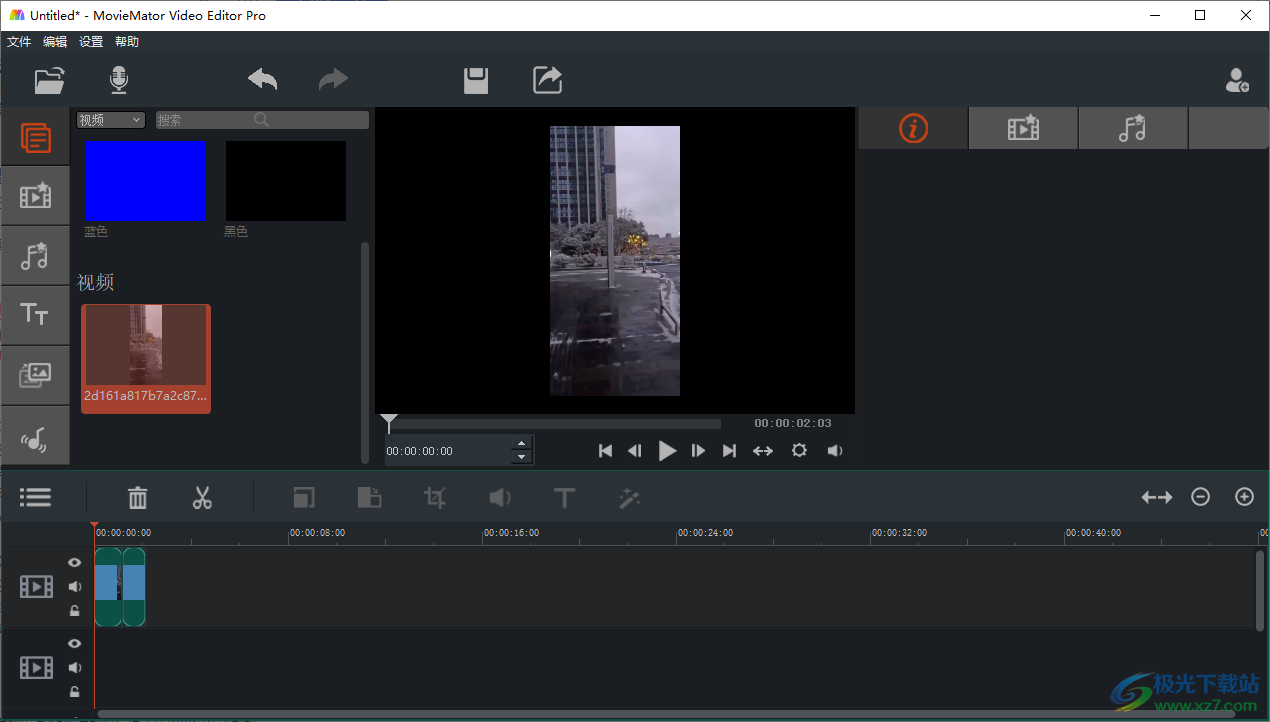
方法步骤
1.将剪大师双击打开,进入到页面中之后,将页面左上角的添加视频的图标按钮进行点击一下。
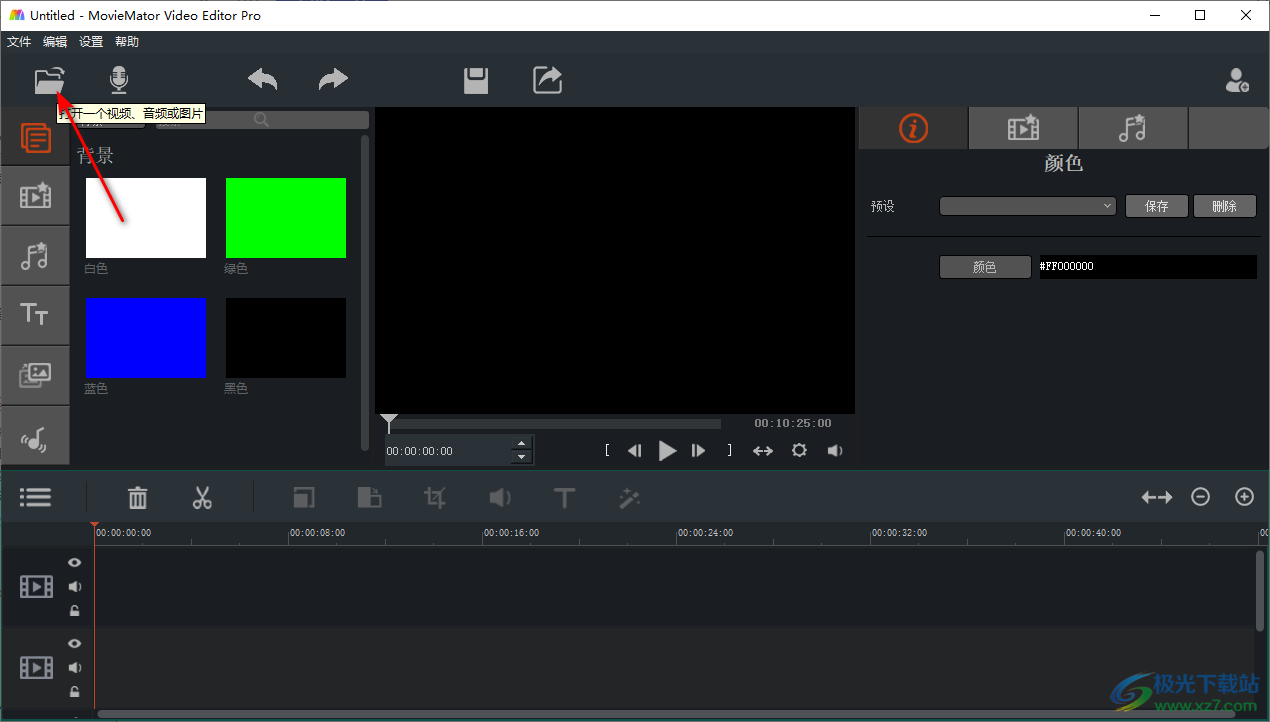
2.这时在打开的窗口中,我们将自己需要进行编辑的视频素材选中,之后点击右下角的【打开】按钮进行添加。
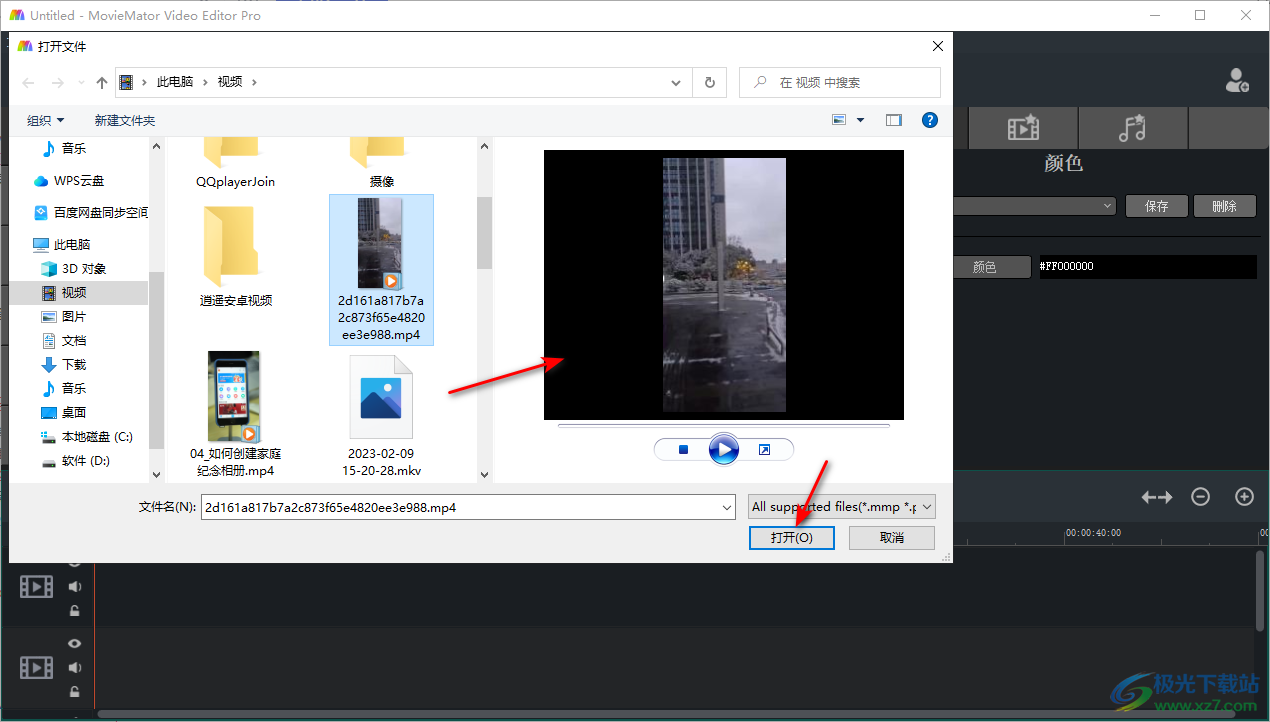
3.添加好视频素材之后,我们将视频素材用鼠标左键拉动到下方的视频轨道上显示出来,如图所示。
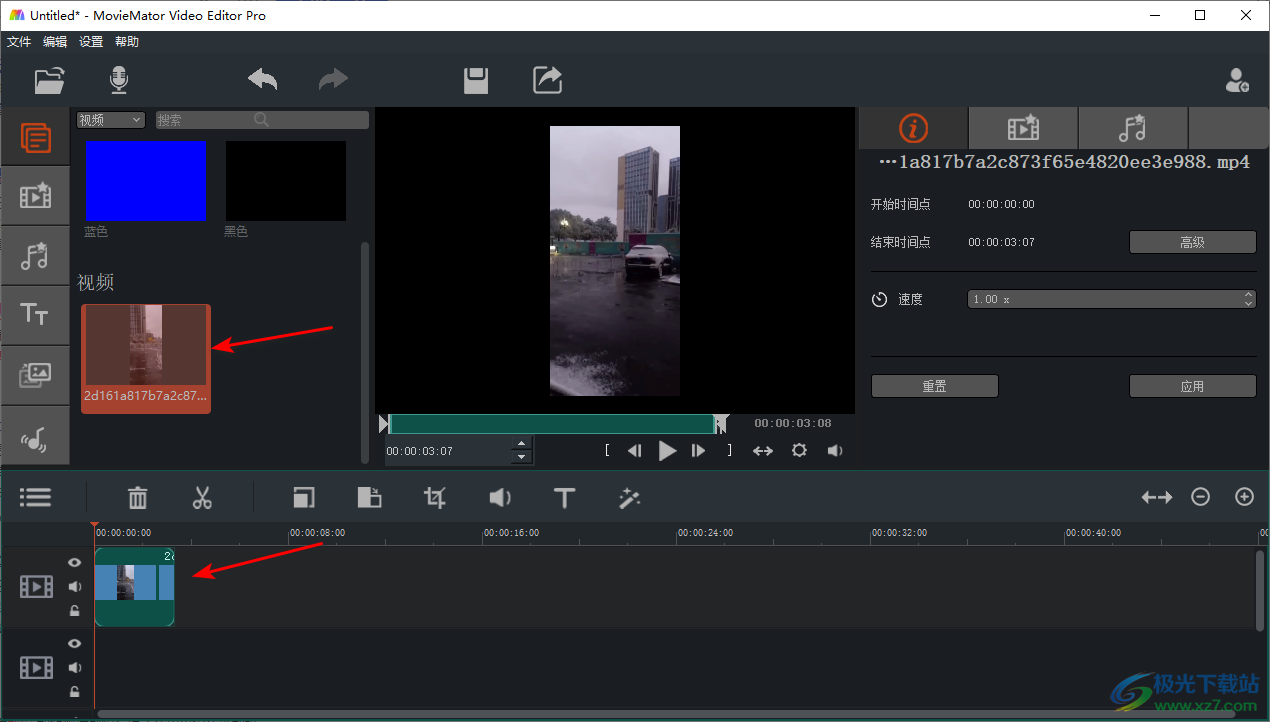
4.在视频轨道上方有一排工具,我们在该工具栏中选择剪刀图标,将该图标用鼠标左键进行点击一下。
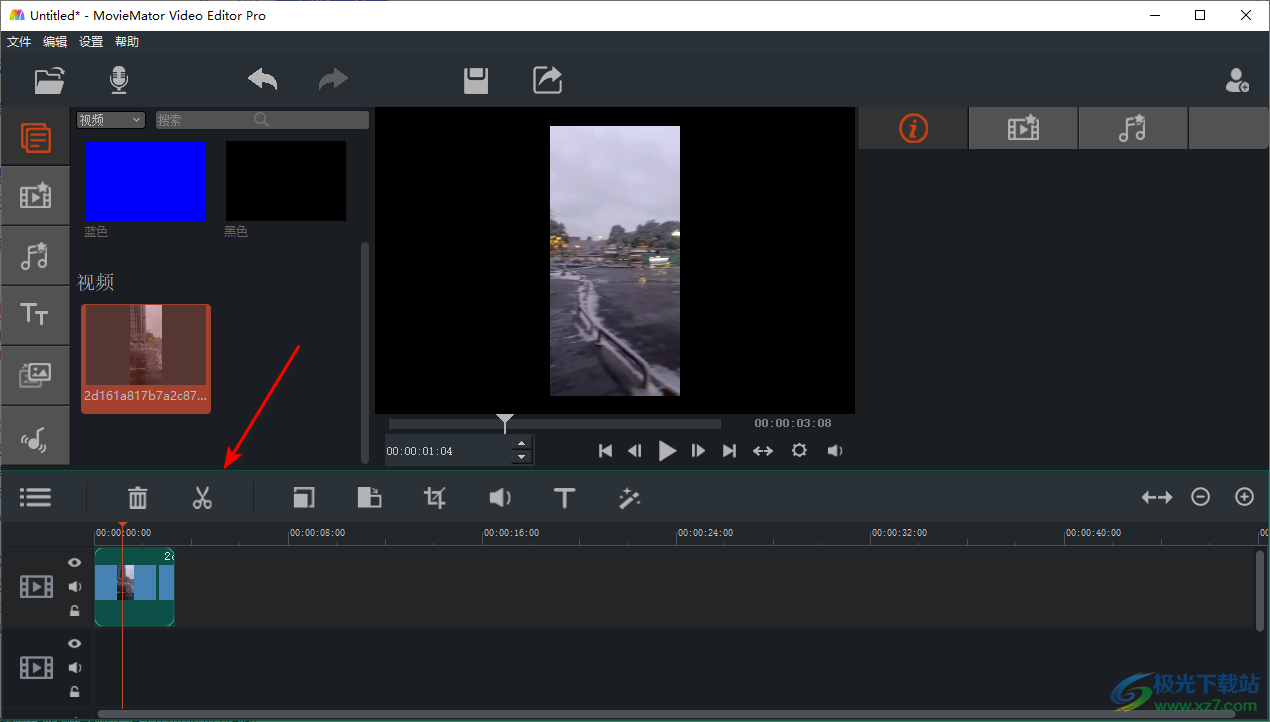
5.之后我们将时间轴移动到需要剪辑视频的位置,之后点击剪刀图标,那么我们的视频就会被裁剪,根据这样的操作方法,可以将视频裁剪成多个小片段。
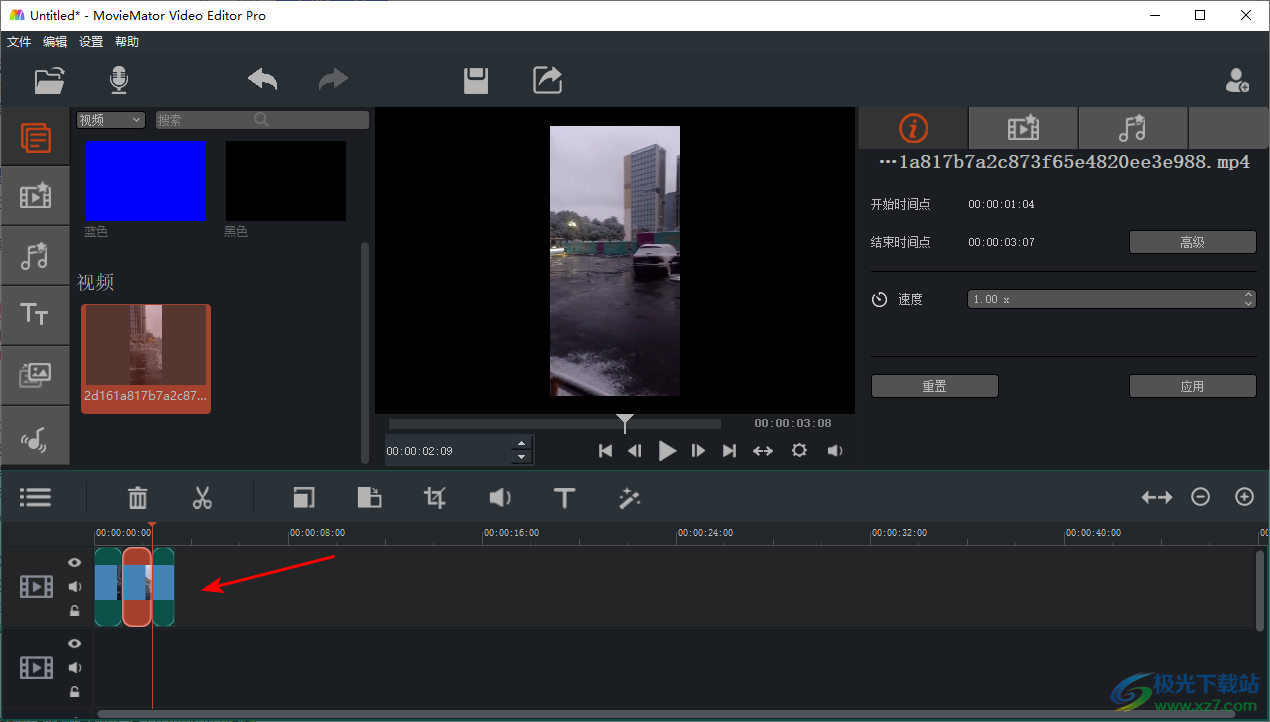
6.你可以将自己不需要的片段进行删除,比如删除中间的片段,将其选中之后,右键点击一下,在旁边出现的菜单选项中,将【删除】按钮进行点击即可删除。
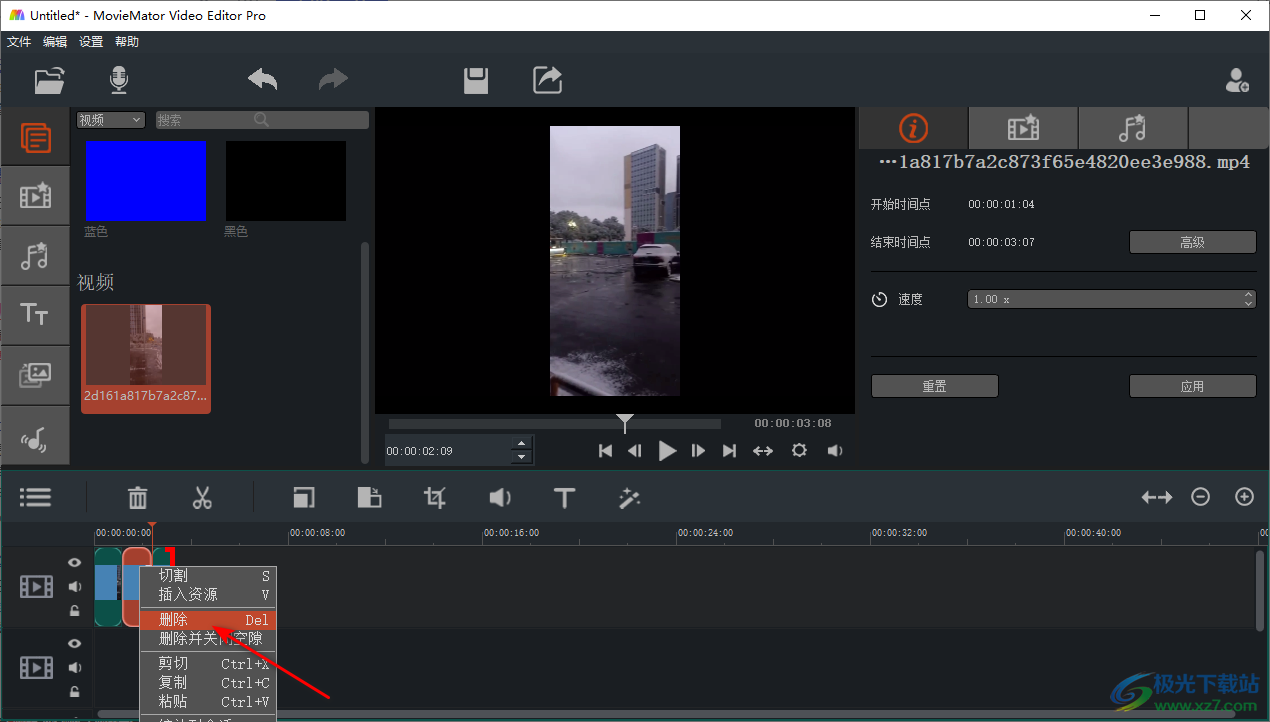
7.删除之后,该片段中间就会有一个空白的位置出现,我们将后面的视频片段移动到前面视频片段的末尾连接起来就好了。
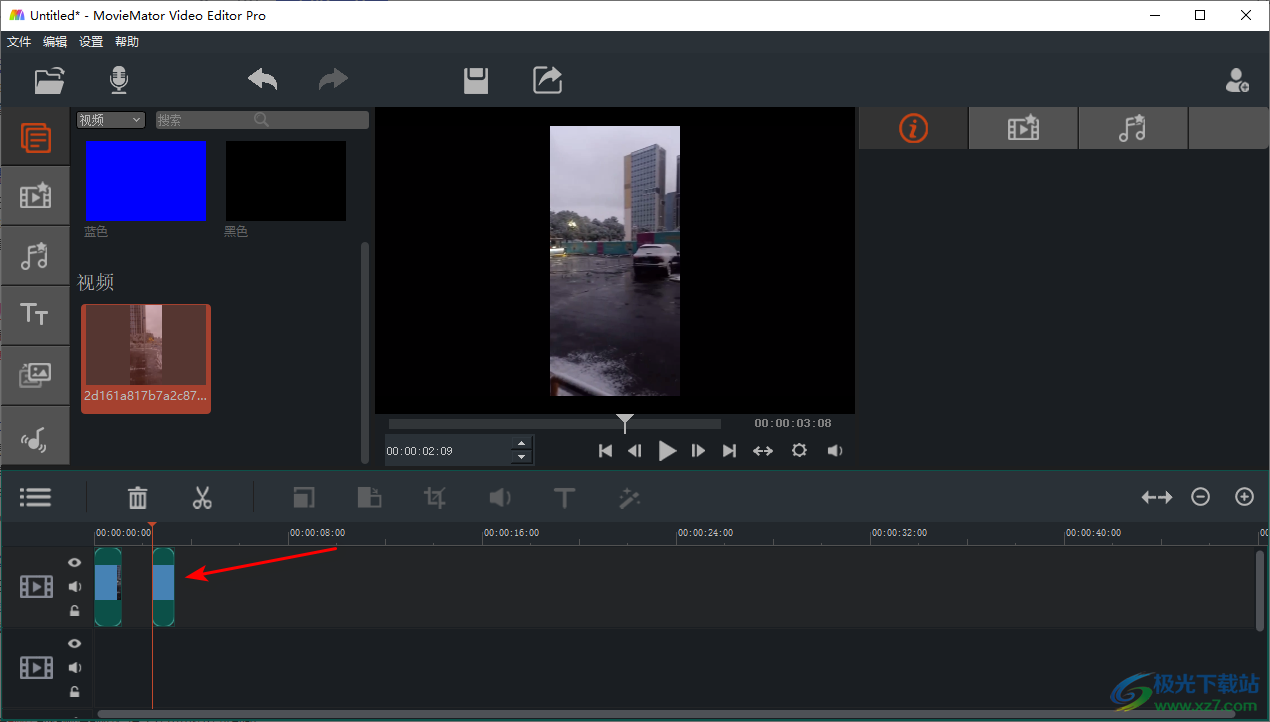
8.那么我们的视频就剪辑完成了,你可以将剪辑出来的视频进行文字的添加或者背景音乐的添加等。
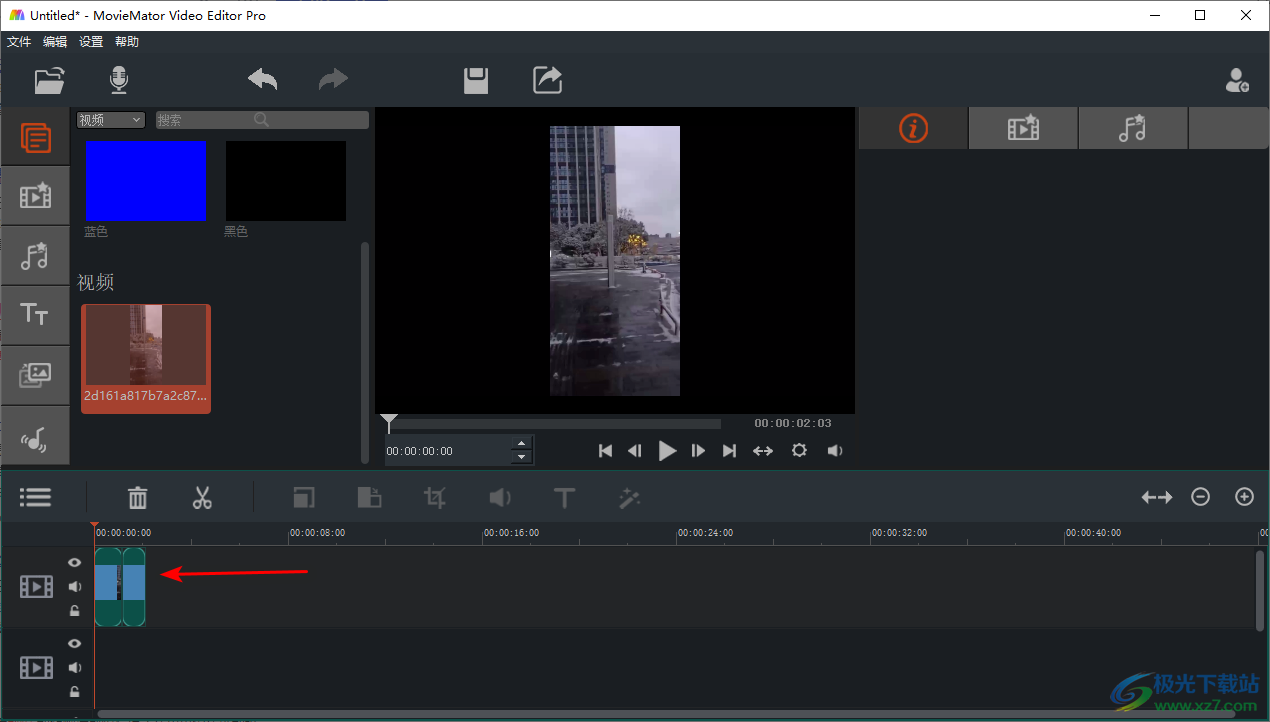
以上就是关于如何使用剪大师剪辑视频的具体操作方法,我们在使用该软件的过程中,想要对视频进行片段剪辑,那么我们可以使用该软件中的剪刀图标工具进行视频的剪辑操作,从而得到自己需要的一个视频,感兴趣的话可以操作方法。
